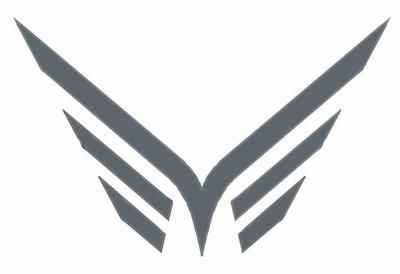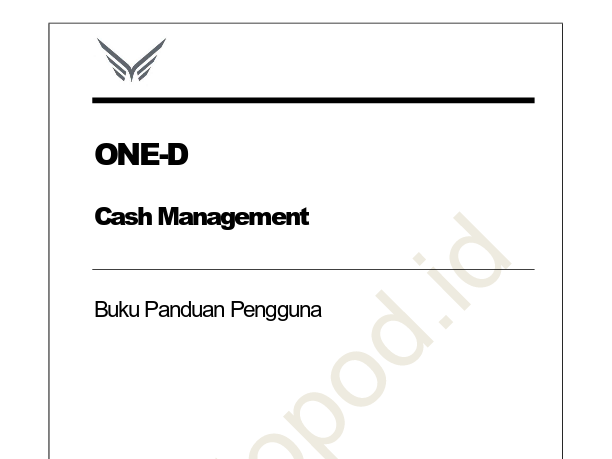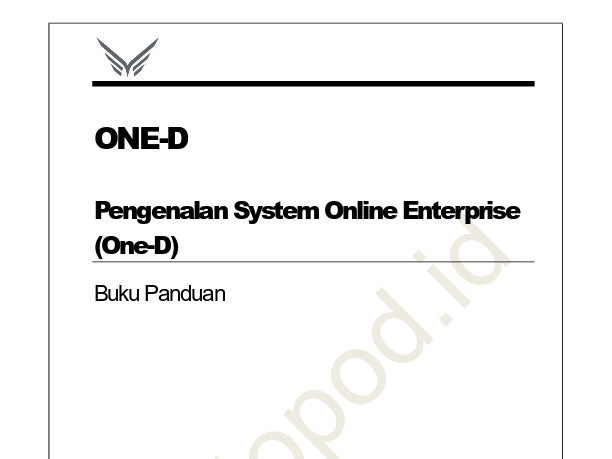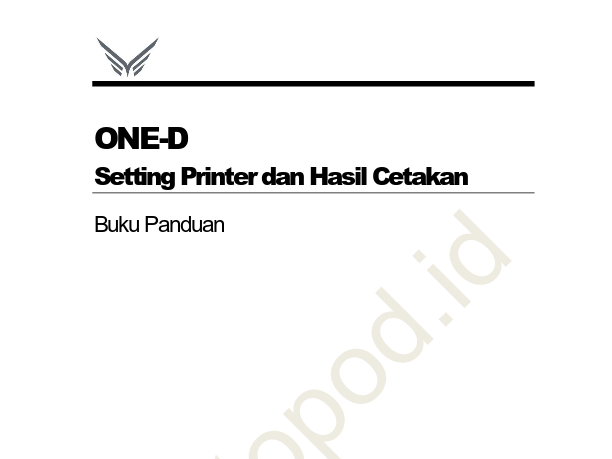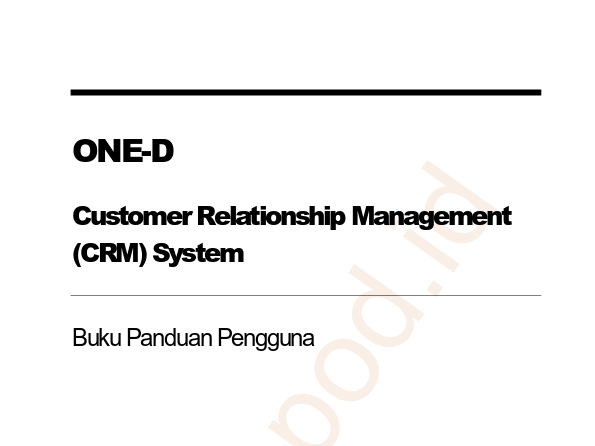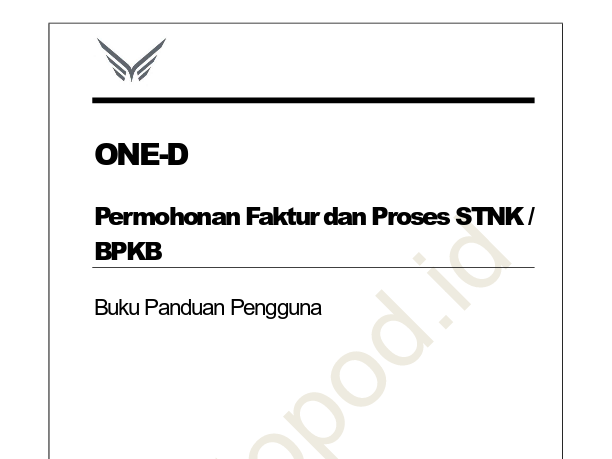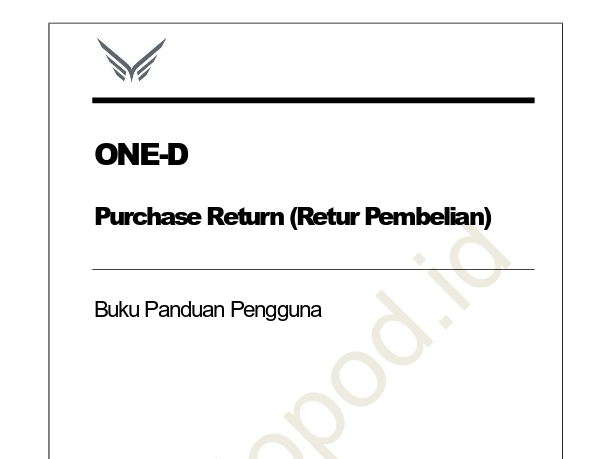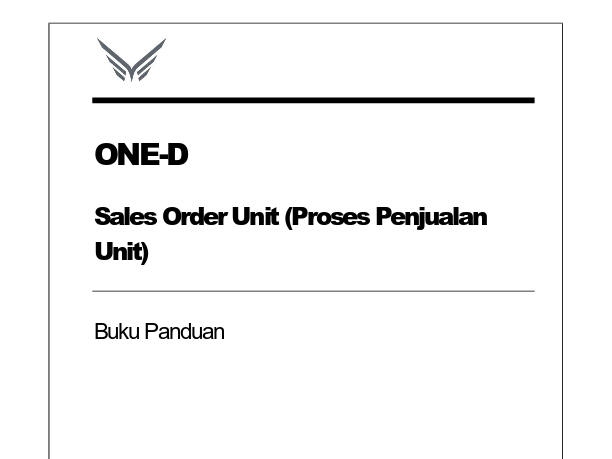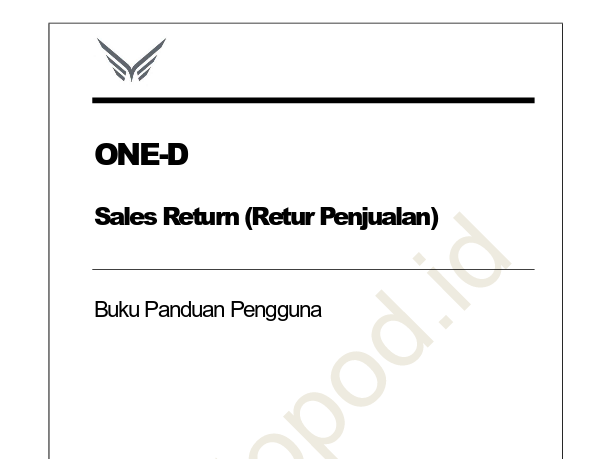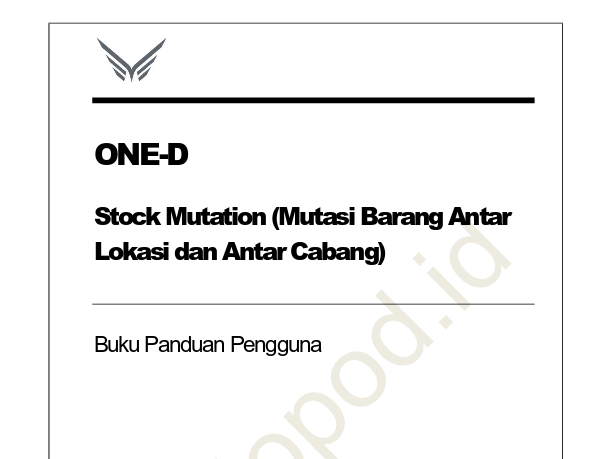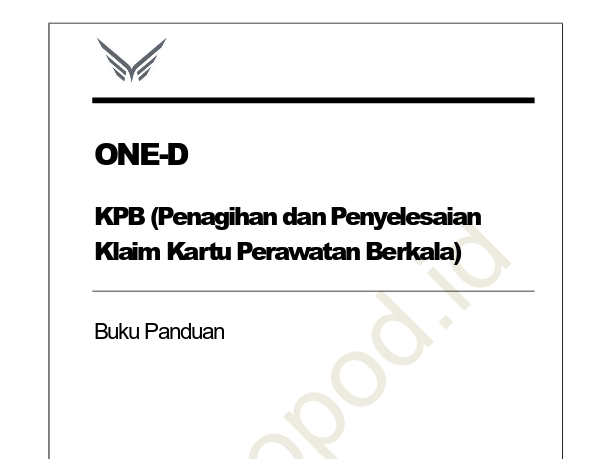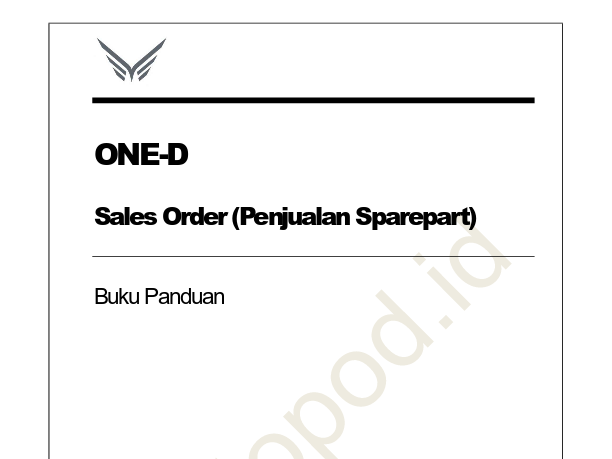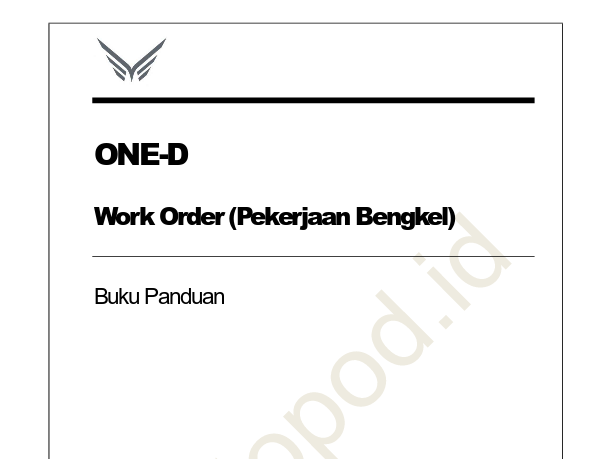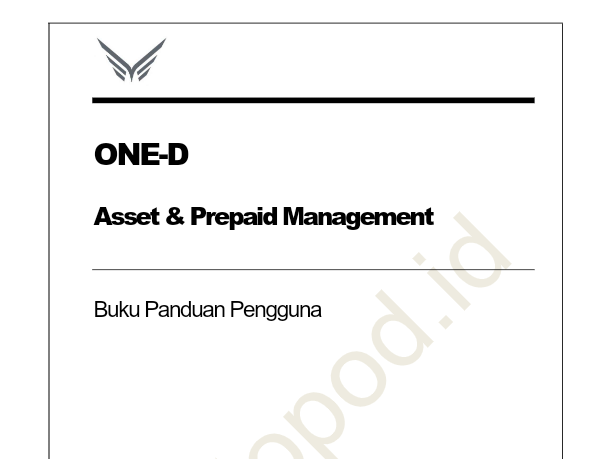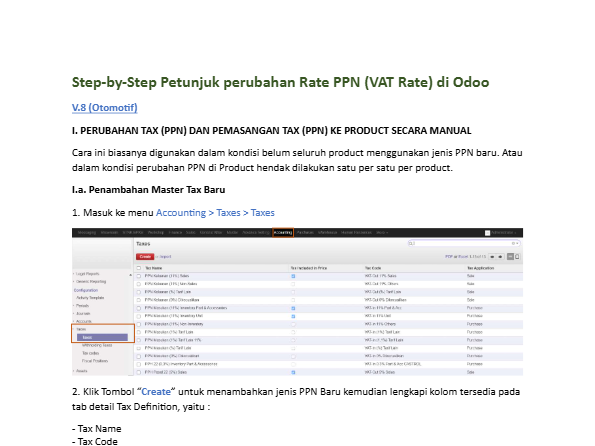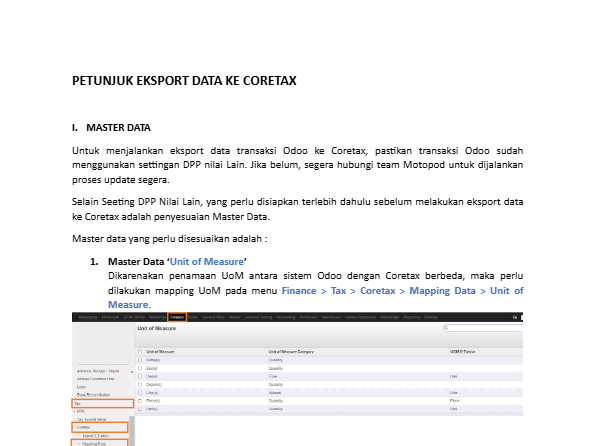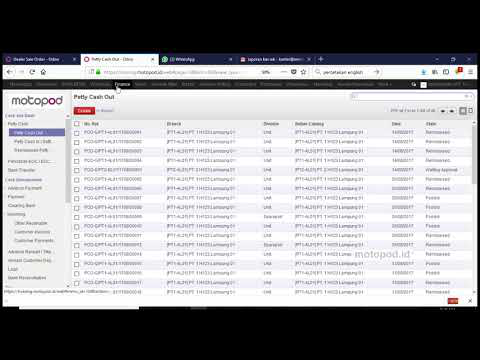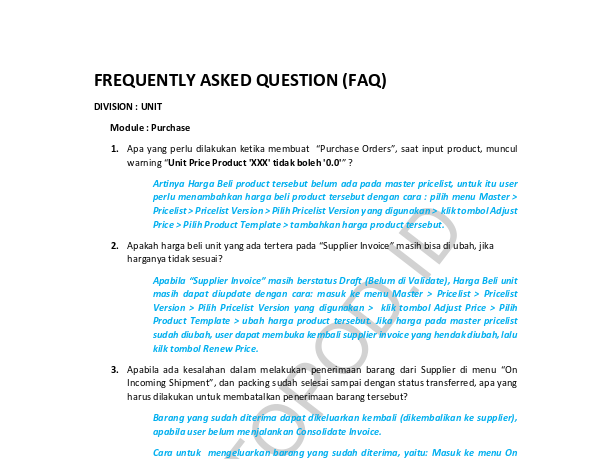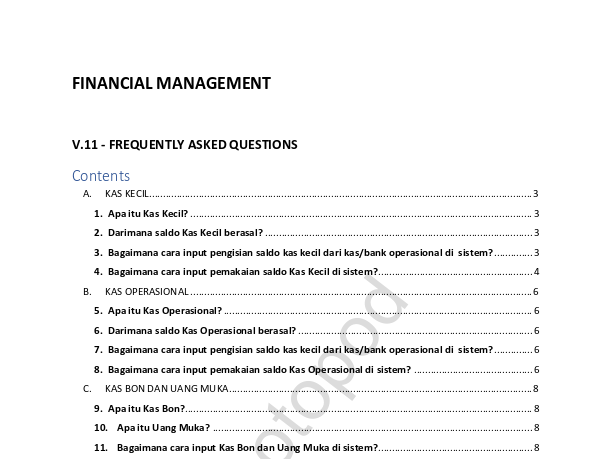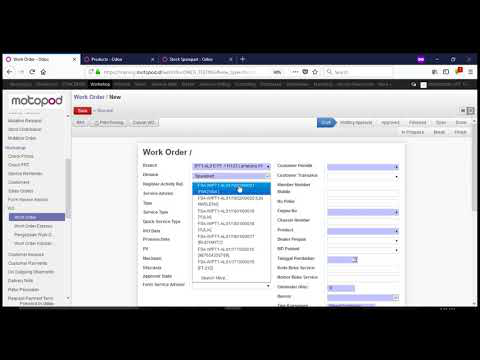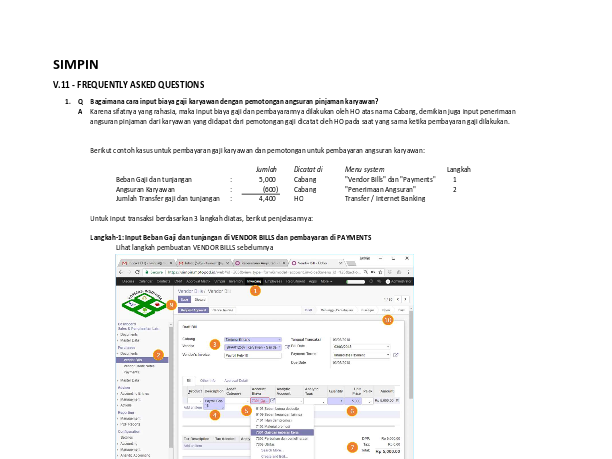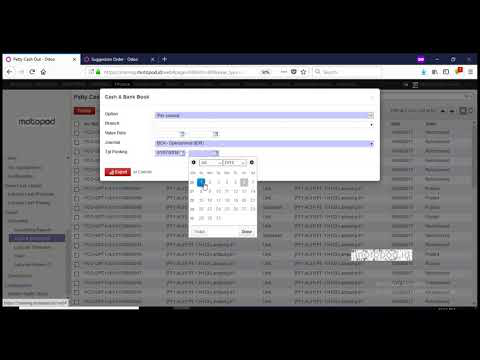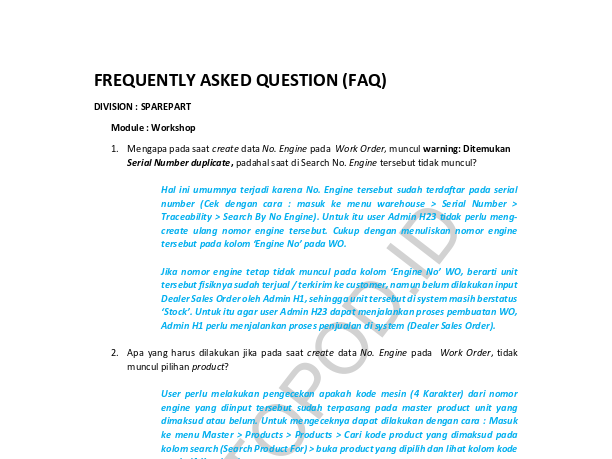Procure to Pay (Proses Pembelian Unit)
Share on Social Networks
Share Link
Use permanent link to share in social mediaShare with a friend
Please login to send this document by email!
Embed in your website
1. ONE-D Procure To Pay (Proses Pembelian) Buku Panduan Pengguna motopod 2016
16. USER MANUAL Project ONE - D Author Livinus Page 16 14/12/2017 Document Status File Name 001-Unit-OneD-Pembelian- Procure To Pay Page 16 of 44 Document Version 2 .0 Printed Note: Untuk pembelian tertentu dimana Supplier-nya telah fix, seperti Unit dan HGP, maka User bisa menggunakan RFQ sebagai bentuk pengajuan pembelian (permintaan pembelian).
43. USER MANUAL Project ONE - D Author Livinus Page 43 14/12/2017 Document Status File Name 001-Unit-OneD-Pembelian- Procure To Pay Page 43 of 44 Document Version 2 .0 Printed Setelah tombol OK ditekan maka akan terbentuk Record Purchase Order baru dan Record Invoice. Invoice yang dihasilkan dapat dilihat melalui tombol berikut:
44. USER MANUAL Project ONE - D Author Livinus Page 44 14/12/2017 Document Status File Name 001-Unit-OneD-Pembelian- Procure To Pay Page 44 of 44 Document Version 2 .0 Printed Pastikan Amount per Product dan Total Invoice sama dengan Amount dan Total pada Invoice Supplier. Apabila terdapat perbedaan Amount dan Total antara One-D dengan Invoice Supplier, maka periksa harga beli product pada Pricelist Version. Jika user melakukan penyesuaian harga beli product pada pricelist variant, maka tekan tombol ‘Renew Price’ pada Record Invoice untuk menyesuaikan amount per product sesuai dengan amount pada Pricelist Variant yang baru.
23. USER MANUAL Project ONE - D Author Livinus Page 23 14/12/2017 Document Status File Name 001-Unit-OneD-Pembelian- Procure To Pay Page 23 of 44 Document Version 2 .0 Printed Ref. Field Penjelasan Fungsi Field 46 Receive Products Fungsinya untuk masuk ke Sub-Menu On Incoming Shipment (penerimaan barang) 47 Import SO Main Dealer Tombol yang digunakan untuk membuat Invoice dengan cara import file csv.
29. USER MANUAL Project ONE - D Author Livinus Page 29 14/12/2017 Document Status File Name 001-Unit-OneD-Pembelian- Procure To Pay Page 29 of 44 Document Version 2 .0 Printed 7. Penerimaan Invoice dari Supplier Untuk PO dengan Invicing Control: Base on Purchase Order Lines, masing-masing row pada detail product di Purchase Order akan membentuk line tersendiri di Sub- Menu Purchase Order Lines, dimana saat pembentukan invoice, user memilih line product yang sesuai dengan product yang tertera pada invoice yang diterima dari supplier. Pemilihan line product dilakukan dengan checklist box masing-masing line
39. USER MANUAL Project ONE - D Author Livinus Page 39 14/12/2017 Document Status File Name 001-Unit-OneD-Pembelian- Procure To Pay Page 39 of 44 Document Version 2 .0 Printed 10. Konfirmasi Pencairan Giro Khusus untuk pembayaran Finance yang dilakukan dengan penerbitan Cek / Giro, maka setelah Cek / Giro tersebut telah dicairkan oleh Supplier (ter-monitor via Rekening Koran), maka Finance masuk ke Modul Pencairan Cek / Giro untuk input transaksi pencairan tersebut. Dengan dilakukan modul kliring ini, pembayaran ke Supplier dengan Cek/Giro telah komplit dilakukan. Modul kliring dapat diakses melalui Sub-Menu Clearing Bank yang dapat diakses melalui Finance > Cash Management > Clearing Bank.
6. USER MANUAL Project ONE - D Author Livinus Page 6 14/12/2017 Document Status File Name 001-Unit-OneD-Pembelian- Procure To Pay Page 6 of 44 Document Version 2 .0 Printed Dari Proposal tersebut, User memisahkan jenis biaya yang harus diproses lewat PO atau diproses langsung di pengajuan biaya (Payment Request) berdasarkan kebijakan perusahaan. Untuk barang, semua pembelian harus dilakukan via PO. User bisa mengakses menu pendaftaran aktivitas di Showroom>Purchase>Register Activity. Langkah awal adalah: user memilih tanggal aktivitas akan diselenggarakan pada kalendar yang tersedia>menuliskan Event Summary>klik tombol Create Event . Gambar dibawah menampilkan menu dan detail field yang ada di Sub-Menu Register Activity beserta tahapan pengisiannya.
42. USER MANUAL Project ONE - D Author Livinus Page 42 14/12/2017 Document Status File Name 001-Unit-OneD-Pembelian- Procure To Pay Page 42 of 44 Document Version 2 .0 Printed Adapun Format Import Invoice Supplier yang perlu dipersiapkan adalah sebagai berikut: * Nominal Discount include PPN Bila Format Import Invoice Supplier selesai disiapkan, tekan tombol ‘Import SO Main Dealer’, maka akan muncul tampilan Import Object untuk dilengkapi oleh User. Setelah tombol Import ditekan, apabila ada Product Variant yang tidak terdapat pada record Purchase Order yang dipilih, maka system secara otomatis akan mencarikan Product Variant yang dimaksud pada record Purchase Order lainnya yang masih aktif. Dan jika Product Variant tidak ditemukan juga pada record Purchase Order lainnya, maka system akan otomatis membentuk record Purchase Order baru dengan terlebih dahulu memberikan pertanyaan sebagai berikut:
4. USER MANUAL Project ONE - D Author Livinus Page 4 14/12/2017 Document Status File Name 001-Unit-OneD-Pembelian- Procure To Pay Page 4 of 44 Document Version 2 .0 Printed 2. Transaksi dan Tujuan Modul 2.1. Gambaran Umum Proses Pembelian Secara proses, Modul Purchase mencakup tiga tahap: 1. Pra-Pembelian (Proposal) 2. Pembelian 3. Pembayaran Sedangkan dari jenis barang dan jasa, modul pembelian mencakup semua pembelian dari persediaan (stok) unit, sparepart dan aksesoris, barang umum dan aset, serta jasa dan biaya. Secara umum gambaran dari proses Pembelian adalah sebagai berikut: 2.2. Terminologi dan Definisi Berikut adalah ringkasan definisi beberapa istilah teknis yang terkait proses ini: 1. Proposal
30. USER MANUAL Project ONE - D Author Livinus Page 30 14/12/2017 Document Status File Name 001-Unit-OneD-Pembelian- Procure To Pay Page 30 of 44 Document Version 2 .0 Printed Untuk menggabungkan beberapa line product menjadi 1 record invoice, dapat dilakukan dengan menekan tombol More > pilih Create Invoice > Confirm. Note: Line Product yang bisa digabungkan adalah line product yang berasal dari PO yang sama. Jika pada invoice supplier terdapat product yang tidak tertera di PO yang sudah ada, maka Bagian Gudang perlu menginformasikan hal ini ke bagian Pembelian atau Bagian yang ditunjuk untuk menentukan apakah barang Supplier akan diterima (dengan membuat PO additional baru) atau ditolak. Untuk menggabungkan beberapa invoice yang terbentuk menjadi hanya 1 record Invoice, dapat dilakukan dengan: checklist box supplier invoice yang ingin digabungkan > klik tombol More > Pilih Merge Invoice > tekan tombol Merge Invoice . Hasilnya akan terbentuk 1 record invoice (draft), contohnya sebagai berikut:
17. USER MANUAL Project ONE - D Author Livinus Page 17 14/12/2017 Document Status File Name 001-Unit-OneD-Pembelian- Procure To Pay Page 17 of 44 Document Version 2 .0 Printed Setelah email terkirim, status Draft PO di detail Request for Quotation akan berubah menjadi RFQ 5. Purchase Order (PO) RFQ yang telah dibuat akan otomatis muncul di Sub-Menu Purchase Order. User dapat mengakses Sub-Menu Purchase Order ini di Showroom>Purchase>Purchase Order . Note : Untuk penginputan Pesanan Barang (PO) tanpa melalui Permintaan Pembelian (PR), dapat dilakukan oleh user dengan cara menekan tombol Create yang ada pada Showroom>Purchase>Purchase Order . Dan untuk membuka detail Purchase Order user dapat memilih data PO yang tampil pada Work Area. Detail Purchase Order dapat dilihat pada gambar dibawah ini.
27. USER MANUAL Project ONE - D Author Livinus Page 27 14/12/2017 Document Status File Name 001-Unit-OneD-Pembelian- Procure To Pay Page 27 of 44 Document Version 2 .0 Printed 14 Ekspedisi Pilih supplier ekspedisi yang mengantarkan barang. Pilihan ekspedisi berasal dari setting data partner 15 Nopol Ekspedisi Pilih nomor plat supplier ekspedisi yang mengatarkan barang. Pilihan Nopol ekspedisi berasal dari setting plat number di data partner ekspedisi 16 Sopir Ekspedisi Pilih sopir supplier ekspedisi yang mengatarkan barang. Pilihan sopir ekspedisi berasal dari setting driver di data partner ekspedisi Untuk kategori unit, berikut detail produk yang diisi pada detail Packing: Ref. Field Penjelasan Fungsi Field 17 Packing Line1 Detail unit yang diterima ( Packing ) 18 No Isi dengan nomor urut sesuai surat jalan 19 Engine Number Isi dengan Nomor Mesin unit yang diterima. Pengisian nomor mesin dapat menggunakan barcode reader 18 19 20 21 22 23 24 25 26 27 28
5. USER MANUAL Project ONE - D Author Livinus Page 5 14/12/2017 Document Status File Name 001-Unit-OneD-Pembelian- Procure To Pay Page 5 of 44 Document Version 2 .0 Printed Adalah rencana aktivitas yang akan dilakukan oleh User yang membutuhkan sumber daya (biaya maupun barang). 2. Request for Quotation (RfQ) Adalah proses permintaan dan input data penawaran harga dari Supplier, yang akan menjadi dasar referensi untuk data di PO (Jenis dan Harga). RfQ juga dikenal sebagai Draft PO. 3. Purchase Order (PO) Adalah dokumen resmi Pesanan Pembelian ke Supplier. PO akan menjadi referensi utama untuk proses pembelian selanjutnya. 4. Goods Received Adalah proses penerimaan barang oleh Bagian Gudang. Bagian Gudang menerima barang dari Supplier berdasarkan PO yang telah dibuat sebelumnya oleh perusahaan. Dokumen hasil penerimaan barang adalah Bukti Penerimaan Barang (atau Warehouse-In / WHI). 5. Validate Invoice Adalah Modul pencatatan dan validasi invoice supplier yang diterima oleh Perusahaan atas pembelian perusahaan. Invoice Supplier mengacu ke PO yang diterbitkan oleh Perusahaan ke supplier sebelumnya. 6. Consolidate Invoice Proses konfirmasi / pencocokan antara Invoice Supplier dan Bukti Penerimaan Gudang atas PO perusahaan. Consolidate Invoice memberikan dasar ke Finance untuk melakukan pembayaran ke Supplier, bahwa Invoice yang siap dibayarkan adalah Invoice yang barang / aset yang dibeli telah diterima. 7. Supplier Payment Adalah modul pembayaran ke Supplier oleh Finance. 8. Pencairan Cek / Giro Adalah modul kliring untuk pembayaran Finance ke Supplier yang menggunakan Cek / Giro, dimana pendebitan dana di bank bisa berbeda hari dengan tanggal pembayaran dilakukan (cek/giro diterbitkan), tergantung kapan Supplier mencairkan cek/giro ke bank. 3. Membuat Register Event (Proposal) Khusus untuk Marketing Event, User pertama kali harus mendaftarkan event atau aktivitas yang telah disetujui (Proposal) di one-D. Proposal menjadi dasar untuk melakukan pembelian / biaya di one-D.
14. USER MANUAL Project ONE - D Author Livinus Page 14 14/12/2017 Document Status File Name 001-Unit-OneD-Pembelian- Procure To Pay Page 14 of 44 Document Version 2 .0 Printed Ref. Field Penjelasan Fungsi Field 21 Save Tombol untuk menyimpan data permintaan pembelian 22 RFA Tombol untuk mengirim permintaan approval ke pejabat yang berwenang (sesuai master matrix approval biaya yang disetting) 23 Cancel Purchase Requisition Tombol untuk membatalkan record Permintaan pembelian Ref. Field Penjelasan Fungsi Field 50 Approval Detail Group yang harus melakukan approval atas record Permintaan Pembelian. Detail matrix approval ini baru muncul setelah tombol RFA ditekan. 51 Audit Trail Data Historis transaksi Setelah tombol Permintaan Pembelian di- approve oleh pejabat yang berwenang, pada record Purchase Requisition akan muncul tombol Request a Quotation danView RFQs/Bids.
40. USER MANUAL Project ONE - D Author Livinus Page 40 14/12/2017 Document Status File Name 001-Unit-OneD-Pembelian- Procure To Pay Page 40 of 44 Document Version 2 .0 Printed Ref. Field Penjelasan Fungsi Field 01 Tombol Tombol yang ada pada Clearing Bank, terdiri dari: 01 02 03 04 05 06 07 08 09 10 11 12 13 14 15
34. USER MANUAL Project ONE - D Author Livinus Page 34 14/12/2017 Document Status File Name 001-Unit-OneD-Pembelian- Procure To Pay Page 34 of 44 Document Version 2 .0 Printed Note : Invoice Supplier yang telah di-input, telah tercatat sebagai hutang di buku perusahaan dan secara operasional Hutang telah tercatat di Laporan Hutang, namun belum bisa dibayarkan sampai Consolidate Invoice dilakukan 8. Validasi Invoice terhadap Penerimaan Barang Consolidate Invoice adalah proses konfirmasi yang dilakukan oleh ADH / Finance untuk memastikan bahwa Invoice Supplier yang telah di-input sebelumnya, barang / aset yang dibeli telah diterima oleh Gudang / Bagian Pembelian, sehingga memenuhi syarat (layak) untuk dibayarkan. Sub-Menu Consolidate Invoice yang dapat diakses melalui Showroom>Purchase>Consolidate Invoice. Berikut gambar dari Consolidate Invoice dan tahapan pengisiannya. Ref. Field Penjelasan Fungsi Field 01 Save Tombol untuk menyimpan record Consolidate Invoice 02 Cancel Tombol untuk membatalkan Consolidate invoice 01 0 2 03 04 05 06 07 08 09 10 11 12 13 14 15 16 17 18
38. USER MANUAL Project ONE - D Author Livinus Page 38 14/12/2017 Document Status File Name 001-Unit-OneD-Pembelian- Procure To Pay Page 38 of 44 Document Version 2 .0 Printed 26 Full Reconcile Checklist box Full Reconcile jika seluruh nominal Open Balance hendak dibayarkan 27 Allocation Isi nominal hutang yang hendak dibayarkan (jika Full Reconcile, maka tidak perlu mengisi kolom allocation Karena nominal muncul otomatis sama dengan nominal pada Open Balance) 28 Net - Off Account (Credit) Detail net off pembayaran hutang 29 No. Ref. AR/Advance Pilih nomor record Piutang atau record Advance Payment yang digunakan untuk net- off hutang 30 Date Tanggal piutang/advance payment yang dipilih 31 Due Date Tanggal jatuh tempo piutang/advance payment yang dipilih 32 Original Amount Nominal piutang/advance payment yang dipilih 33 Open Balance Nominal sisa piutang/advance payment yang belum terbayar 34 Full Reconcile Checklist box Full Reconcile jika seluruh nominal Open Balance hendak dibayarkan 35 Allocation Isi nominal piutang/advance payment yang hendak dibayarkan (jika Full Reconcile, maka tidak perlu mengisi kolom allocation Karena nominal muncul otomatis sama dengan nominal pada Open Balance) 36 Difference Amount Nominal selisih antara Amount Paid dikurangi dengan Allocation Hutang yang telah di net-off dengan a llocation PIutang/Advance Payment 37 Payment Difference Perlakuan terhadap difference amount yang timbul Setelah Record Supplier Payment di- confirm , Bukti Pembayaran di- Print melalui tombol Print. Bukti pembayaran yang timbul adalah sebagai berikut:
12. USER MANUAL Project ONE - D Author Livinus Page 12 14/12/2017 Document Status File Name 001-Unit-OneD-Pembelian- Procure To Pay Page 12 of 44 Document Version 2 .0 Printed 4. Permintaan Pembelian Permintaan Pembelian dibuat oleh User (berdasarkan Proposal) yang membutuhkan barang / jasa untuk diapprove oleh pejabat yang ditunjuk. Permintaan Pembelian yang disetujui diproses menjadi Request for Quotation (RfQ). RfQ adalah proses permintaan penawaran harga ke Supplier potensial. User input dan mengambil penawaran terbaik dari harga yang masuk dari Supplier, untuk diproses selanjutnya menjadi Purchase Order (PO), setelah approval oleh Pejabat yang ditunjuk. RfQ dikenal juga sebagai Draft PO. Khusus untuk RfQ tipe barang Unit dan Sparepart, Supplier cukup satu (Main Dealer). User bisa membuat Permintaan Pembelian dengan cara mengakses Sub-Menu Purchase Requisition di Showroom>Purchase>Purchase Requisition. Gambar dibawah menampilkan menu dan detail field yang ada beserta tahapan pengisiannya. Ref. Field Penjelasan Fungsi Field 01 Branch Pilih cabang yang mengajukan permintaan pembelian 02 Division Pilih Divisi yang sesuai dengan category product yang ingin dibeli: Unit : untuk permintaan pembelian unit motor Sparepart : untuk permintaan pembelian sparepart Umum : untuk permintaan pembelian barang lainnya 03 Source Document Nomor dokumen sumber (proposal) 04 Register Activity Ref. Pilih Nomor Register Activity yang berhubungan dengan permintaan pembelian 05 Resposible Isi dengan nama Penanggung Jawab permintaan pembelian
15. USER MANUAL Project ONE - D Author Livinus Page 15 14/12/2017 Document Status File Name 001-Unit-OneD-Pembelian- Procure To Pay Page 15 of 44 Document Version 2 .0 Printed Tombol Request a Quotation berfungsi untuk menentukan supplier dan Type PO. User diharuskan memilih Jenis PO yang dibuat di RfQ karena Approval untuk masing- masing PO berbeda. Ref. Field Penjelasan Fungsi Field 01 Supplier Pilih Supplier 02 Type Pilih Type PO. Pilihan type PO sesuai dengan category product yang dipilih 03 Start Date Tanggal awal permintaan penawaran dari supplier yang dipilih 04 End Date Tanggal berakhirnya permintaan penawaran dari supplier yang dipilih 05 Create Request for Quotation Tombol untuk membuat permintaan penawaran ke supplier yang dipilih Data Request for Quotation akan tertera pada detail Request for Quotation dengan status Draft PO. 01 04 02 03 05 Klik logo ini untuk mengirimkan email permintaan penawaran ke Supplier terpilih u
11. USER MANUAL Project ONE - D Author Livinus Page 11 14/12/2017 Document Status File Name 001-Unit-OneD-Pembelian- Procure To Pay Page 11 of 44 Document Version 2 .0 Printed Ref. Field Penjelasan Fungsi Field 50 Approval Detail Group yang harus melakukan approval atas aktivitas yang diregister. Detail matrix approval ini baru muncul setelah tombol RFA ditekan. 51 Audit Trail Data Historis transaksi Ref. Field Penjelasan Fungsi Field 52 RFA Tombol untuk mengirim permintaan approval ke pejabat yang berwenang (sesuai master matrix approval biaya yang disetting) Ref. Field Penjelasan Fungsi Field 53 Save Tombol untuk menyimpan perubahan data Register Activity 53 52
33. USER MANUAL Project ONE - D Author Livinus Page 33 14/12/2017 Document Status File Name 001-Unit-OneD-Pembelian- Procure To Pay Page 33 of 44 Document Version 2 .0 Printed diskon yang tercantum pada invoice supplier pada kolom diskon cash 30 Diskon Program Jika diskon diketahui secara detail merupakan diskon atas pembayaran program, maka isi nominal diskon yang tercantum pada invoice supplier pada kolom diskon program 31 Diskon Lain Jika diskon diketahui secara detail merupakan diskon lain, maka isi nominal diskon yang tercantum pada invoice supplier pada kolom diskon lain 32 Taxes Pilih tipe PPN 33 Amount Total nilai pembelian atas 1 row (baris) product 34 Tax Description Deskripsi dari tipe PPN yang dipilih 35 Tax Account Account pajak yang akan muncul pada jurnal pembelian 36 Tax Base Total DPP Invoice 37 Tax Amount Total PPN Invoice 38 Total/Original Total Invoice dimana user wajib memeriksa apakah nilainya sudah sesuai (sama) dengan total invoice 39 Balance Selisih Pada Detail Faktur Pajak, user wajib mengisi Nomor dan Tanggal Faktur Pajak yang diperoleh dari Supplier. Dalam hal faktur pajak belum diterima atau digabungkan, maka cheklist box Faktur Pajak Gabungan/Belum diterima. Pada Detail Other Info, pilih nomor rekening supplier pada kolom Bank Account dan nama penanggung jawab pembelian pada kolom Responsible. Jika Invoice sudah dikonsolidasi dengan penerimaan unit, maka kolom Invoice Consolidated akan ter- cheklist. Untuk melihat jurnal pembelian yang terbentuk (setelah invoice berstatus validated), user dapat klik nomor yang muncul pada kolom Journal Entry. Detail pembayaran untuk invoice yang sudah berstatus Paid dapat dilihat pada detail Payment History.
22. USER MANUAL Project ONE - D Author Livinus Page 22 14/12/2017 Document Status File Name 001-Unit-OneD-Pembelian- Procure To Pay Page 22 of 44 Document Version 2 .0 Printed Based on Purchase Order Lines : menempatkan setiap row variant pada detail PO pada line tersendiri di Sub- Menu Purchase Order Lines. Dimana setiap line dapat dipilih secara selektif saat pembuatan invoice Based on generated draft invoice : PO membuat draft invoice yang dapat di validasi setelah invoice diterima dari supplier Based on Incoming Shipment : invoice dapat dibuat setelah barang diterima 42 Received Ter- checklist otomatis setelah barang diterima 43 Invoice Received Ter - checklist otomatis setelah invoice diterima 44 PR Ref. Pilih nomor Purchase Requisition yang menjadi referensi PO Setelah PO dibuat tekan tombol Save untuk menyimpan data dan RFA untuk meminta approval ke pejabat yang berwenang. PO yang sudah di- approve oleh pejabat berwenang, statusnya berubah menjadi Purchase Confirmed dan membentuk tombol-tombol sebagai berikut: Ref. Field Penjelasan Fungsi Field 45 Send PO by Email Tombol yang digunakan untuk mengirimkan PO by email ke supplier. Bentuk email dapat dilihat pada gambar dibawah. 45 46 47 48
8. USER MANUAL Project ONE - D Author Livinus Page 8 14/12/2017 Document Status File Name 001-Unit-OneD-Pembelian- Procure To Pay Page 8 of 44 Document Version 2 .0 Printed Ref. Field Penjelasan Fungsi Field 09 Type Pilih Type Product yang ditargetkan terjual dari aktivitas penjualan yang diselenggarakan 10 Variant Pilih Detail variant Product yang ditargetkan terjual dari aktivitas penjualan yang diselenggarakan 11 Target Qty Isi Target jumlah penjualan dari setiap variant product 12 Unit Price Isi Estimasi Harga Product yang dijual 13 Total Terhitung otomatis dengan rumus Target QTY dikalikan dengan Unit Price 14 Sold Qty Realisasi jumlah penjualan dari setiap variant product yang ditargetkan terjual 15 Sold Amount Realisasi harga jual dari setiap variant product yang ditargetkan terjual Ref. Field Penjelasan Fungsi Field 16 Capex Peralatan (Aktiva Tetap) yang dibutuhkan dalam penyelenggaraan aktivitas 17 Supplier Pilih supplier pembelian peralatan yang dibutuhkan (pilihan supplier berdasarkan data supplier yang telah didaftarkan pada master supplier) 18 Product Pilih product peralatan yang telah didaftarkan pada master product dengan category umum 19 Description Deskripsi Product 20 Qty Proposal Jumlah product peralatan yang dibutuhkan untuk penyelenggaraan aktivitas 21 Unit Price Budget Harga product peralatan yang dibutuhkan untuk penyelenggaraan aktivitas 22 Total Proposal Otomatis terisi dengan rumus Qty proposal dikali dengan Unit price Proposal 10 9 11 12 13 14 15 17 18 19 20 21 22 23 24
7. USER MANUAL Project ONE - D Author Livinus Page 7 14/12/2017 Document Status File Name 001-Unit-OneD-Pembelian- Procure To Pay Page 7 of 44 Document Version 2 .0 Printed Ref. Field Penjelasan Fungsi Field 01 Proposal Otomatis terisi dari Event Summary yang dituliskan saat Create Event 02 Branch Pilih cabang yang menyelenggarakan aktivitas 03 Division Pilih Divisi penyelenggara aktivitas: Unit Sparepart Umum 04 Jenis Activity Pilih Jenis Activity: Sales (Penjualan) Non Sales (Tidak berhubungan dengan penjualan) 05 Activity Addres Isi dengan a lamat tempat aktivitas diselenggarakan 06 Start Date Tanggal mulai aktivitas 07 End Date Tanggal ber a k hirnya aktivitas 08 Sales Target Data target penjualan (hanya untuk jenis activity Sales) 1 2 3 4 5 6 7
36. USER MANUAL Project ONE - D Author Livinus Page 36 14/12/2017 Document Status File Name 001-Unit-OneD-Pembelian- Procure To Pay Page 36 of 44 Document Version 2 .0 Printed Ref. Field Penjelasan Fungsi Field 01 Tombol Tombol yang ada pada Supplier Payment, terdiri dari: Create : tombol untuk membuat record Supplier Payment Save : tombol untuk menyimpan draft Supplier Payment RFA : tombol untuk meminta approval ke pejabat berwenang Approve : tombol yang digunakan oleh pejabat yang berwenang untuk meng- approve supplier payment Confirm : tombol yang digunakan untuk mengkonfirmasi record supplier payment. Setelah tombol confirm ditekan, akan terbentuk jurnal pembayaran hutang 01 02 03 06 07 08 09 11 12 13 14 10 04 05 15 16 17 18 21 22 23 24 25 26 27 29 30 31 32 33 34 35 36 37
31. USER MANUAL Project ONE - D Author Livinus Page 31 14/12/2017 Document Status File Name 001-Unit-OneD-Pembelian- Procure To Pay Page 31 of 44 Document Version 2 .0 Printed Klik Draft Invoice yang terbentuk dan sesuaikan (ubah) isi draft dengan Invoice yang diterima dari supplier dengan cara tekan tombol Edit. Ref. Field Penjelasan Fungsi Field 01 Tombol pada Invoice Terdiri dari: Edit : Tombol untuk mengubah isi dari draft Invoice Validate : tombol untuk melakukan validasi Invoice. Setelah tombol ini ditekan maka akan terbentuk jurnal pembelian Cancel Invoice : Tombol yang digunakan untuk mebatalkan record invoice Renew Price : Tombol untuk menyesuaikan nominal price di invoice ke nominal price di master pricelist beli (dalam kondisi terdapat perubahan harga beli) 02 Status Invoice Terdapat 3 status invoice, yaitu: 01 02 03 04 05 06 07 08 09 10 11 12 13 14 15 16 18 19 20 21 22 23 24 25 26 27 28 29 30 31 32 33 34 35 36 37 36 37 38 39
24. USER MANUAL Project ONE - D Author Livinus Page 24 14/12/2017 Document Status File Name 001-Unit-OneD-Pembelian- Procure To Pay Page 24 of 44 Document Version 2 .0 Printed 48 Menunjukan berapa banyak record penerimaan barang yang terbentuk atas PO tersebut. Tombol ini juga berfungsi untuk masuk kedalam On Incoming Shipment (Penerimaan Barang) 6. Penerimaan Barang dari Supplier Saat barang yang dipesan ke supplier tiba, maka user bagian gudang melakukan penerimaan barang melalui Sub-Menu On Incoming Shipment (OIS). User dapat mengakses On Incoming Shipment ini di Showroom>Purchase>On Incoming Shipment . Ref. Field Penjelasan Fungsi Field 01 Incoming Ref. Nomor record OIS 02 Destination Location Lokasi default tempat penyimpanan barang yang diterima (destination ini dapat diubah) 03 Partner Supplier pengirim barang 04 Creation Date Tanggal OIS terbentuk 05 Source Document Nomor Purchase Order (PO) yang menjadi dasar pembentukan OIS 06 Back Order of Nomor OIS yang menjadi dasar pembentukan OIS lanjutan 07 Branch Cabang penerima barang 08 Status Status record OIS Ready To Transfer : Record OIS yang belum dilakukan penerimaan barang (barang belum ter- packing ) Transfered : Record OIS yang sudah dilakukan penerimaan barang (barang sudah ter - packing ) Purchase Order yang telah berstatus Purchase Confirmed akan membentuk OIS dengan status Ready To Transfer. Yang perlu dilakukan user adalah memilih (klik) record OIS yang sesuai. Berikut adalah gambar dari On Incoming Shipment dan urutan pengisiannya 01 02 03 04 05 06 07 08
28. USER MANUAL Project ONE - D Author Livinus Page 28 14/12/2017 Document Status File Name 001-Unit-OneD-Pembelian- Procure To Pay Page 28 of 44 Document Version 2 .0 Printed 20 Chassis Number Isi dengan Nomor Rangka unit yang diterima. Pengisian nomor rangka dapat menggunakan barcode reader 21 Type Pilih type unit 22 War na Pilih variant unit 23 Tahun pembuatan Pilih tahun pembuatan unit motor 24 Qty Untuk kategori unit terisi otomatis dengan angka 1 (1 unit) 25 For Sale Checklist Box for sale jika unit yang diterima adalah unit untuk dijual 26 No Faktur Isi dengan nomor Faktur BBN (Faktur yang digunakan untuk proses STNK, jika nomor Faktur BBN sudah didapatkan di awal) 27 Seharusnya Qty yang terdaftar pada OIS 28 Destination Location Pilih lokasi tempat penyimpanan unit (lokasi default yang muncul dapat diganti dengan lokasi yang diinginkan) Setelah Record packing terisi dengan benar, tekan tombol post. Setelah tombol post ditekan, barang yang diterima akan tercatat kedalam report stock sebagai barang (unit) Intransit. Selain itu setelah tombol post ditekan, secara otomatis akan terbentuk record OIS Back Order jika masih ada barang dari source PO yang sama yang belum diterima dan record KSU atas product yang di- packing (khusus untuk packing kategori Unit). Ref. Penjelasan 01 Record KSU (Kelengkapan Standar Unit) yang terbentuk atas unit yang diterima ( packing > post) . Statusnya masih Ready to Transfer. 02 Record Back Order yang terbentuk jika masih ada barang dari source PO yang sama yang belum diterima . Statusnya masih Ready to Transfe r. 03 Record penerimaan ( Packing ) barang yang sudah di- Post. Statusnya sudah berubah menjadi Transfered. Dan berikut adalah gambar yang menunjukan packing dari KSU: 01 02 03
19. USER MANUAL Project ONE - D Author Livinus Page 19 14/12/2017 Document Status File Name 001-Unit-OneD-Pembelian- Procure To Pay Page 19 of 44 Document Version 2 .0 Printed RFA : adalah perintah untuk meminta persetujuan di One-D atas suatu transaksi ke pejabat yang ditunjuk Set to Draft : Adalah tombol untuk mengembalikan status Po kembali ke Draft Close Order : Adalah tombol untuk menutup PO jika transaksi pembelian sudah selesai atau PO sudah tidak digunakan lagi Cancel : Adalah tombol untuk membatalkan record PO Print : Adalah tombol yang digunakan untuk mencetak dokumen yang terkait dengan PO 02 Status PO Menunjukan status PO terupdate Draft PO : status PO masih draft. Status ini muncul ketika permintaan penawaran belum dikirimkan ke Supplier RFQ : Status menungu penawaran dari supplier Bid Received : status ketika penawaran sudah diterima dari supplier (status ini muncul setelah tombol Bid Received ditekan) Purchase Confirmed : status PO sudah di- approve oleh pejabat berwenang Done : Status Pembelian barang yang tertera di PO sudah selesai Berikut adalah gambar yang menunjukan status Bid Received. Tanggal Penewaran diterima dapat dilihat pada detail RFQ & Bid kolom Bid Received On. Detail field yang ada pada Sub-Menu Purchase Order dan tahapan pengisiannya sebagai berikut: Ref. Field Penjelasan Fungsi Field 03 Branch Pilih branch
3. USER MANUAL Project ONE - D Author Livinus Page 3 14/12/2017 Document Status File Name 001-Unit-OneD-Pembelian- Procure To Pay Page 3 of 44 Document Version 2 .0 Printed 1. Document Version and Authorization 1.1. Document Version Version Date Author Description 1.0 24 Maret 2016 Livinus 2.0 1.2. Document Authorization Approved by, Approved by, Date : Date : Acknowledge, Date :
18. USER MANUAL Project ONE - D Author Livinus Page 18 14/12/2017 Document Status File Name 001-Unit-OneD-Pembelian- Procure To Pay Page 18 of 44 Document Version 2 .0 Printed Ref. Field Penjelasan Fungsi Field 01 Tombol Proses Edit : Adalah tombol Edit yang digunakan untuk mengubah detail transaksi yang masih bisa diubah, hanya transaksi dengan status Draft yang bisa diubah datanya Create : Adalah tombol yang digunakan untuk membuat record PO baru Print : Adalah tombol yang digunakan untuk mencetak dokumen yang terkait dengan PO Attachment : Tombol untuk membuka lampiran yang terkait dengan PO More : Adalah tombol untuk perintah lain atas transaksi (Untuk penjelasan lebih terperinci dapat dilihat di User Manual-OneD-Umum-001- Pengenalan System Online Enterprise (One-D) Bid Received : Adalah tombol penanda penawaran sudah diterima dari supplier Re-Send RFQ by Email : Adalah tombol untuk mengirim ulang email permintaan penawaran ke supplier Re-Print RFQ : adalah tombol untuk menctak ulang permintaan penawaran ke supplier 01 02 03 04 10 11 12 13 14 05 06 07 08 09 15 16 18 19 20 21 22 23 24 25 26 27 28 29 30 31 32
41. USER MANUAL Project ONE - D Author Livinus Page 41 14/12/2017 Document Status File Name 001-Unit-OneD-Pembelian- Procure To Pay Page 41 of 44 Document Version 2 .0 Printed Create : tombol untuk membuat record Clearing Bank Save : tombol untuk menyimpan record Confirm : tombol yang digunakan untuk mengkonfirmasi record Clearing Bank. Cancel : tombol untuk membatalkan record Clearing Bank 02 Status Record Clearing Bank terdiri dari dua status: Draft : Cleraing Bank masih dalam bentuk draft dan isinya masih dapat diubah Posted : Clearing bank sudah di- Confirm 03 Branch Pilih cabang pemilik rekening 04 Division Pilih divisi 05 Rekening Bank Pilih rekening bank tujuan pencairan kliring 06 Payment Ref. Isi dengan nomor referensi pembayaran (Nomor cek/giro) 07 Partner Type Pilih tipe partner (supplier) 08 Partner Pilih partner (supplier) 09 Total Bank Clearing Total Kliring Bank 10 Transaction Date Tanggal record clearing Bank dibuat 11 Value Date Tanggal realisasi pencairan kliring di Rekening Bank 12 Memo Keterangan Clearing Bank 13 Journal Setelah Clearing Bank di- Confirm akan terbentuk nomor di kolom Journal yang ketika di- klik akan masuk ke Journal Entry dari record Clearing Bank tersebut 14 Move line (Journal Line Add An Item) Setelah tombol Add an Item pada detail Journal Line di klik, maka akan masuk ke dalam detail move line 15 Checkbox Check box untuk memilih kliring yang akan dicairkan 11. Frequently Asked Questions (FAQ) 1. Bagaimana cara meng-import SO/Invoice Supplier ke One-D? Invoice Supplier dapat diimport ke One-D melalui tombol ‘Import SO Main Dealer’. Tombol ‘Import SO Main Dealer’ akan muncul pada Record Purchase Order yang telah berstatus Purchase Confirmed.
2. USER MANUAL Project ONE - D Author Livinus Page 2 14/12/2017 Document Status File Name 001-Unit-OneD-Pembelian- Procure To Pay Page 2 of 44 Document Version 2 .0 Printed Daftar Isi DAFTAR ISI .................................................................................................................................................. 2 1. DOCUMENT VERSION AND AUTHORIZATION ................................................................................ 3 1.1. D OCUMENT V ERSION ....................................................................................................................... 3 1.2. D OCUMENT A UTHORIZATION ............................................................................................................. 3 2. TRANSAKSI DAN TUJUAN MODUL .................................................................................................. 4 2.1. G AMBARAN U MUM P ROSES P EMBELIAN ............................................................................................ 4 2.2. T ERMINOLOGI DAN D EFINISI .............................................................................................................. 4 3. MEMBUAT REGISTER EVENT (PROPOSAL) ................................................................................... 5 4. PERMINTAAN PEMBELIAN .............................................................................................................. 12 5. PURCHASE ORDER (PO) ................................................................................................................. 17 6. PENERIMAAN BARANG DARI SUPPLIER ...................................................................................... 24 7. PENERIMAAN INVOICE DARI SUPPLIER ....................................................................................... 29 8. VALIDASI INVOICE TERHADAP PENERIMAAN BARANG ............................................................ 34 9. PEMBAYARAN KE SUPPLIER ......................................................................................................... 35 10. KONFIRMASI PENCAIRAN GIRO..................................................................................................... 39 11. FREQUENTLY ASKED QUESTIONS (FAQ) ..................................................................................... 41
35. USER MANUAL Project ONE - D Author Livinus Page 35 14/12/2017 Document Status File Name 001-Unit-OneD-Pembelian- Procure To Pay Page 35 of 44 Document Version 2 .0 Printed 03 Post 04 Branch Pilih cabang 05 Division Pilih Divisi 06 Supplier Pilih Supplier 07 Date Tanggal Consolidate Invoice dijalankan 08 Supplier Invoice Pilih Nomor Invoice yang akan di konsolidasi 09 Incoming Shipment Pilih Nomor penerimaan barang yang akan dikonsolidasi Setelah Supplier Invoice dan Incoming Shipment dipilih, maka akan muncul secara otomatis detail Consolidate Lines sebagai berikut: Ref. Field Penjelasan Fungsi Field 10 Engine Number Nomor mesin dari Incoming Shipment 11 Tipe Tipe barang yang akan dikonsolidasi 12 Variant Variasi barang yang akan dikonsolidasi 13 Invoice Qty Jumlah Barang per variant yang ada di invoice 14 GRN Qty Jumlah barang per variant yang diterima lewat Incoming Shipment 15 UOM Satuan ukur barang 16 Unit Price Harga satuan per variant barang 17 Subtotal Price x Qty 18 Tombol “ ” Tombol untuk menghapus detail barang Note: Jika penerimaan barang (Incoming Shipment) atas 1 invoice dilakukan lebih dari 1 kali, maka consolidate invoice dilakukan sebanyak penerimaan barang (record Incoming Shipment), demikian juga sebaliknya. Pada tahap ini, Jurnal Entry untuk Pembelian telah lengkap tercatat sehingga baik Stok maupun Hutang telah siap untuk proses selanjutnya (Stok telah RFS dan Hutang telah bisa lanjut ke Supplier Payment). 9. Pembayaran ke Supplier Pembayaran ke supplier dilakukan melalui Sub-Menu Supplier Payment yang dapat diakses melalui Showroom > Purchase > Supplier Payment.
26. USER MANUAL Project ONE - D Author Livinus Page 26 14/12/2017 Document Status File Name 001-Unit-OneD-Pembelian- Procure To Pay Page 26 of 44 Document Version 2 .0 Printed 17 Qty Jumlah barang atau jumlah sisa barang yang belum diterima per variant 18 Source Location Lokasi asal barang. Untuk penerimaan barang, lokasi asal barang adalah ‘ Partner Locations/Suppliers ’ 19 Destination Location Lokasi penyimpanan barang yang diterima dari supplier 20 Availability status Status ketersediaan barang Untuk penerimaan barang, user melakukannya dengan klik Tombol Packing, dan akan masuk ke Stock Packing dengan gambar sebagai berikut: Ref. Field Penjelasan Fungsi Field 01 Edit Tombol untuk mengubah record yang masih dalam status draft. Klik tombol ini untuk melengkapi record packing 02 Print Tombol untuk print Packing 03 Cancel Tombol untuk membatalkan packing 04 Branch Terisi dengan cabang penerima barang 05 Jenis Barang Kategori barang yang diterima 06 Date Tanggal packing di - Post 07 Picking Type Untuk penerimaan barang pilih type “ Receipts ” 08 NRFS Location Pilih lokasi penempatan barang rusak (Not Ready For Sale) 09 Partner Terisi dengan supplier pengirim barang 10 Picking ref. Nomor Picking yang menjadi referensi Packing 11 Source Document Nomor Purchase Order (PO) yang menjadi dasar pembentukan OIS 12 Nomor Surat Jalan Diisi dengan nomor yang tertera pada surat jalan yang diterima dari supplier 13 Tanggal Surat Jalan Diisi dengan tanggal yang tertera pada surat jalan yang diterima dari supplier 01 02 03 04 05 06 07 08 09 10 11 12 13 14 15 16
32. USER MANUAL Project ONE - D Author Livinus Page 32 14/12/2017 Document Status File Name 001-Unit-OneD-Pembelian- Procure To Pay Page 32 of 44 Document Version 2 .0 Printed Draft : isi record Invoice masih dapat diubah Validated : Invoice sudah divalidasi Paid : Hutang yang terbentuk dari Invoice sudah dibayar ke Supplier 03 Branch Pilih Cabang 04 Invoice date Tanggal record invoice terbentuk 05 Source Document Nomor Purchase Order (PO) yang menjadi dasar pembentukan Invoice 06 Payment Reference Isi dengan referensi pembayaran 07 Account Hutang Pilih account hutang yang sesuai dengan kategori barang yang dibeli 08 Journal Pilih setting jurnal pembelian yang sesuai dengan kategori barang yang dibeli 09 Partner type Pilih Type partner 10 Supplier Pilih supplier yang mengeluarkan invoice 11 Supplier Invoice Reff. Isi dengan nomor invoice supplier 12 Supplier Invoice Date Isi dengan tanggal invoice supplier 13 BAST Jasa Isi dengan nomor BAST Jasa dalam hal pembelian Jasa 14 Payment Terms Jangka Waktu pembayaran ke Supplier 15 Due Date Tanggal jatuh tempo pembayaran dengan rumus Invoice date + Payment Terms 16 Is CIP Checklist Box jika pembelian berupa CIP (Construction In progress) 17 Detail Invoice Detail dari record Invoice 18 Product Detail variant barang yang terdapat pada invoice dimana detail ini muncul otomatis sesuai dengan product line yang dipilih pada saat pembentukan draft invoice 19 Description Deskripsi dari product 20 Account Account stock barang yang akan muncul pada jurnal pembelian 21 Asset Category Kategori Asset dalam hal barang yang dibeli dicatat sebagai asset 22 Qty Jumlah barang yang dibeli sesuai invoice supplier 23 Consoled Qty Jumlah Barang pada invoice yang sudah dikonsolidasi dengan penerimaan barang 24 UOM Satuan ukur barang 25 Price Harga satuan barang 26 Tagihan Biro Jasa Isi dengan nominal tagihan biro jasa 27 Diskon % Isi dengan Diskon % yang tertera pada invoice supplier 28 Diskon Isi dengan nominal diskon yang tertera pada invoice supplier 29 Diskon Cash Jika diskon diketahui secara detail merupakan diskon atas pembelian cash, maka isi nominal
9. USER MANUAL Project ONE - D Author Livinus Page 9 14/12/2017 Document Status File Name 001-Unit-OneD-Pembelian- Procure To Pay Page 9 of 44 Document Version 2 .0 Printed 23 Qty Actual Realisasi jumlah product peralatan yang dibeli untuk aktivitas tersebut 24 Amount Actual Realisasi harga product peralatan yang dibeli untuk aktivitas tersebut Ref. Field Penjelasan Fungsi Field 25 Opex Biaya yang dibutuhkan pada aktivitas tersebut 26 Account Biaya Pilih account biaya 27 Description Penjelasan atas biaya yang dibutuhkan untuk aktivitas tersebut 28 Amount Proposal Nominal biaya yang dibutuhkan per account 29 Amount Actual Realisasi biaya yang dikeluarkan untuk aktivitas tersebut Ref. Field Penjelasan Fungsi Field 30 Sharing Biaya Sharing Biaya penyelenggaraan aktivitas dengan pihak lain 31 Tipe Partner Pilih Tipe Partner: Dealer (sharing dengan dealer lain) Leasing (sharing dengan Finance Company) Lain - Lain (Sharing dengan partner lainnya) 32 Sharing Partner Partner Sharing berasal dari master partner 33 Sharing Amount Nominal biaya yang di- sharing -kan 26 27 28 29 31 32 33 35 36 37 38 39 40 41 42
21. USER MANUAL Project ONE - D Author Livinus Page 21 14/12/2017 Document Status File Name 001-Unit-OneD-Pembelian- Procure To Pay Page 21 of 44 Document Version 2 .0 Printed 28 Taxes Pilih Pajak (PPN) yang dikenakan pada barang. Setting Pajak (PPN) dapat dilihat pada 29 Subtotal Penjumlahan dari kolom Unit Price + Taxes 30 Tax Base Total unit price dari seluruh barang yang ada di PO 31 Taxes Total Pajak (PPN) dari seluruh barang yang ada di PO 32 Total (Rp) Total unit price + Total Pajak (PPN) Ref. Field Penjelasan Fungsi Field 33 References Detail referensi. Biasanya digunakan untuk Permintaan Barang yang sudah dipesan oleh Customer (Cth. Hotline Order Workshop). 3 4 Work Order Reference Pilih nomor WO yang menjadi referensi PO 35 Sale Order Reference Pilih nomor Sale Order yang menjadi referensi PO 36 Customer Deposit Reference Pilih nomor Customer Deposit yang menjadi referensi PO 37 Dealer Pra-SO Reference Pilih nomor Dealer Pra-SO yang menjadi referensi PO 38 Suggestion Order Pilih data Suggestion Order yang menjadi sumber referensi PO Ref. Field Penjelasan Fungsi Field 39 Deliveries & Invoices Detail informasi pengiriman dan invoice 4 0 Expired Date Tanggal Expired PO 41 Invoicing Control Kontrol cara pembuatan invoice: 34 35 36 37 38
13. USER MANUAL Project ONE - D Author Livinus Page 13 14/12/2017 Document Status File Name 001-Unit-OneD-Pembelian- Procure To Pay Page 13 of 44 Document Version 2 .0 Printed 06 Bid Selection Type Select Only One RFQ (Exclusive) : Jika satu Purchase Order sudah di- confirm , maka Purchase Order lainnya yang berhubungan dengan permintaan pembelian yang sama akan otomatis tercancel Select Multiple RFQ : Memungkinkan adanya beberapa Purchase Order yang berhubungan dengan permintaan pembelian yang sama (tidak akan ter- cancel Otomatis) 07 Multiple RFQ per supplier Checklist jika ingin memungkinkan satu supplier dibuatkan lebih dari 1 RFQ 08 Date Tanggal Permintaan Pembelian 09 Bid Submission Deadline Isi Batas waktu penyerahan penawaran 10 Scheduled Ordering Date Isi Rencana jadwal pemesanan barang 11 Scheduled date Isi Jadwal permintaan pembelian barang 12 Picking Type Pilih Type lokasi penerimaan barang 13 Approval State Status approval dari permintaan pembelian Ref. Field Penjelasan Fungsi Field 14 Products Detail barang (produk) permintaan pembelian 15 Category Pilih kategori barang 16 Tipe Pilih type barang. Tipe barang yang muncul pada pilihan hanya yang sesuai dengan kategori barang yang dipilih (berdasarkan setting pada master product) 17 Variant Pilih variasi model barang 18 Quantity Jumlah permintaan barang per variant 19 Product UOM Pilih metode satuan barang 20 Scheduled Date Jadwal permintaan pembelian barang 15 16 17 18 19 20 21 22 23
10. USER MANUAL Project ONE - D Author Livinus Page 10 14/12/2017 Document Status File Name 001-Unit-OneD-Pembelian- Procure To Pay Page 10 of 44 Document Version 2 .0 Printed Ref. Field Penjelasan Fungsi Field 34 Other Info Informasi lainnya 3 5 PIC Penanggungjawab aktivitas 36 Marketing Executive Jumlah Marketing executive yang terlibat dalam aktivitas 37 Marketing Trainee Jumlah Marketing trainee yang terlibat dalam aktivitas 38 Administrasi Jumlah Administrasi yang terlibat dalam aktivitas 39 Jarak Tempuh (KM) Jarak tempuh dari cabang (KM) 40 Jarak Tempuh (Menit) Jarak tempuh dari cabang (Menit) 41 Display Basah Jumlah unit yang di - stel hidup (accu terpasang) 42 Display Kering Jumlah unit yang tidak di- stel hidup (Accu tidak terpasang) Ref. Field Penjelasan Fungsi Field 43 Realisasi Actual Detail data Realisasi Aktual dari aktivitas 44 Purchase Detail data realisasi Pembelian 45 Payment Request Detail data realisasi permintaan pembayaran 46 Other receivable Detail data realisasi piutang lain 47 DSO (Unit) Detail data realisasi penjualan unit 48 Sales Order (Spart) Detail data realisasi penjualan langsung Sparepart 49 Work Order (Service) Detail data realisasi work order 44 45 46 46 47
37. USER MANUAL Project ONE - D Author Livinus Page 37 14/12/2017 Document Status File Name 001-Unit-OneD-Pembelian- Procure To Pay Page 37 of 44 Document Version 2 .0 Printed Cancel Voucher : tombol yang digunakan untuk membatalkan record supplier payment Cancel Approval : record yang digunakan untuk membatalkan approval. Tombol ini hanya dapat digunakan oleh pejabat yang berwenang Unreconcile : tombol untuk membatalkan record Supplier Payment yang telah di- confirm Print : tombol untuk print bukti pembayaran 02 Branch Pilih cabang pemilik rekening yang akan digunakan untuk pembayaran hutang ke supplier 03 Division Pilih Divisi 04 Partner Type Pilih tipe partner 05 Supplier Pilih Supplier 06 Date Tanggal pembuatan record Supplier Payment 07 Bayar Untuk Cabang Pilih cabang pemilik hutang yang akan dibayarkan ke supplier 08 Payment Method Pilih Metode Pembayaran 09 Amount Paid Isikan dengan nominal uang yang dikeluarkan untuk pembayaran hutang ke supplier 10 Clearing Bank Checklist Box Clearing Bank jika pembayaran menggunakan vek /giro 11 PPh Nominal PPh dari detail pemotongan PPh 12 Total Amount Total pembayaran hutang ke supplier setelah memperhitungkan nominal PPh 13 Payment Ref. Isi dengan nomor referensi pembayaran (misalnya nomor Cek/Giro) 14 Approval State Status approval dari record Supplier Payment 15 Receivable Balance Total nominal Piutang dari partner supplier yang dipilih 16 Rekening Pembayaran Pilih rekening pembayaran 17 Due date Pilih tanggal jatuh tempo hutang 18 Supplier Ref. Isikan dengan nomor referensi supplier (missal nomor tagihan atau nomor invoice supplier) 19 Payment Information Detail informasi pembayaran 20 Hutang Yang Dibayar (Debit) Detail hutang yang dibayar 21 No. ref. Hutang Pilih Nomor record Supplier Invoice (hutang) yang hendak dibayarkan 22 Date Tanggal supplier invoice (hutang) terbentuk 23 Due Date Tanggal jatuh t empo hutang 24 Original Amount Nominal Hutang 25 Open Balance Nominal sisa hutang yang belum terbayar
20. USER MANUAL Project ONE - D Author Livinus Page 20 14/12/2017 Document Status File Name 001-Unit-OneD-Pembelian- Procure To Pay Page 20 of 44 Document Version 2 .0 Printed 04 Division Pilih divisi 05 Partner Type Pilih tipe partner. Pilihan tipe partner umumnya terdiri dari: Principle : untuk partner Main Dealer Biro Jasa : untuk partner Biro Jasa Forwarder : untuk partner angkutan General Supplier : untuk partner supplier lainnya Finance Company : untuk partner Finance Company Customer : untuk partner customer Dealer : untuk partner dealer Creditur / Debitur : untuk partner creditur atau debitur 06 Supplier Pilih Supplier 07 Cabang Supplier Pilih cabang Supplier 08 Supplier Reference Data Referensi supplier 09 Payment Term Jangka waktu pembayaran ke supplier 10 Source Document Nomor dokumen asal (Nomor Payment Requisition) 11 Order Date Tanggal pembuatan PO 12 PO Type Pilih tipe PO. Tipe PO berbeda-beda tergantung dari jenis barang-nya, Type PO dibagi menjadi: 13 Effective Date Tanggal PO berlaku efektif. Muncul otomatis sesuai setting pada Master Purchase Order Types 14 Journal Pilih jurnal pembelian sesuai kategori barang 15 Deliver To Pilih lokasi penempatan barang saat barang diterima 16 Approval State Status approval 17 Products Detail Produk (barang) 18 No Diisi dengan nomor urut 19 Category Pilih kategori barang 20 Type Pilih Type barang sesuai kategori pilihan 21 Variant Pilih Variasi barang yang tersedia untuk tipe barang yang dipilih 22 Description Deskripsi variasi barang yang dipilih 23 Quantity Disii dengan Jumlah barang yang di- order untuk setiap variant 24 Invoiced Jumlah Qty barang per variant yang sudah dibuatkan invoice 25 Received Jumlah Qty barang per Variant yang sudah diterima 26 Product UOM Satuan ukur barang 27 Unit Price Harga satuan sesuai dengan yang disetting pada master pricelist
25. USER MANUAL Project ONE - D Author Livinus Page 25 14/12/2017 Document Status File Name 001-Unit-OneD-Pembelian- Procure To Pay Page 25 of 44 Document Version 2 .0 Printed Ref. Field Penjelasan Fungsi Field 01 Edit Tombol untuk mengubah record 02 Print Picking List Tombol untuk mencetak Picking List 03 Packing Tombol yang digunakan untuk masuk kedalam detail menu Packing 04 Status Status OIS terdiri dari: Draft : Record masih dalam posisi draft (pada OIS status ini dilewati) Waiting availability : Barang belum tersedia (pada OIS status ini dilewati) Partialy avalilable : Barang tersedia sebagian (pada OIS status ini dilewati) Ready to transfer : Barang siap di terima ( packing ) Transfered : Barang sudah diterima ( packing ) 05 Branch Cabang penerima barang sesuai PO 06 Divisi D ivisi penerima barang sesuai PO 07 Start Date Tanggal awal masa berlaku record OIS 08 End Date Tanggal akhir masa berlaku record OIS 09 Partner Informasi S upplier pengirim barang 10 Source Document Nomor Purchase Order (PO) yang menjadi dasar pembentukan OIS 11 Creation Date Tanggal OIS terbentuk 12 Scheduled Date Tanggal penerimaan barang dijadwalkan untuk diterima 13 Product Detail product pada OIS terisi otomatis berdasarkan detail barang pada PO atau berdasarkan sisa barang pada PO yang belum diterima ( Back Order ) 14 Product Type barang 15 Variant Variant (variasi) barang 16 Product Desc. Deskripsi barang 01 02 03 04 05 06 07 08 09 10 11 12 14 15 16 17 18 19 20
Views
- 2343 Total Views
- 1638 Website Views
- 705 Embeded Views
Actions
- 0 Social Shares
- 0 Likes
- 0 Dislikes
- 0 Comments
Share count
- 0 Facebook
- 0 Twitter
- 0 LinkedIn
- 0 Google+
Embeds 1
- 1 help.motopod.id
-
Cash Management
2576 Views . -
Pengenalan System Oned
2217 Views . -
Setting Printer dan Hasil Cetakan
1842 Views . -
CRM
2115 Views . -
Permohonan Faktur dan Proses STNK BPKB
9036 Views . -
Purchase Return (Retur Pembelian)
2463 Views . -
Sales Order (Proses Penjualan Unit)
4991 Views . -
Sales Return (Retur Penjualan)
2316 Views . -
-
-
Sales Order (Penjualan Sparepart)
3007 Views . -
Work Order (Pekerjaan Bengkel)
8401 Views . -
Asset & Prepaid Management 1.1.1
2661 Views . -
Perubahan PPN
385 Views . -
PETUNJUK EKSPORT DATA KE CORETAX
782 Views .
-
Permohonan Faktur dan Proses STNK BPKB
9036 Views . -
Work Order (Pekerjaan Bengkel)
8401 Views . -
Sales Order (Proses Penjualan Unit)
4991 Views . -
Sales Order (Penjualan Sparepart)
3007 Views . -
-
Asset & Prepaid Management 1.1.1
2661 Views . -
Cash Management
2576 Views . -
Dealer Sales Order & Pelunasan Fincoy
2468 Views . -
Purchase Return (Retur Pembelian)
2463 Views . -
-
Sales Return (Retur Penjualan)
2316 Views . -
Pengenalan System Oned
2217 Views . -
CRM
2115 Views . -
Setting Printer dan Hasil Cetakan
1842 Views . -
Unit
1761 Views . -
Financial Management
1688 Views . -
Form SA dan Work Order
1682 Views . -
Simpin
1588 Views . -
Closing Kasir Harian
1553 Views . -
Workshop & Finance
1528 Views .